Ekstensi Driver GPU NVIDIA untuk Linux
Perhatian
Artikel ini mereferensikan CentOS, distribusi Linux yang mendekati status End Of Life (EOL). Harap pertimbangkan penggunaan dan rencanakan yang sesuai. Untuk informasi selengkapnya, lihat panduan Akhir Masa Pakai CentOS.
Ekstensi ini memasang driver GPU NVIDIA di Mesin Virtual Linux seri N. Tergantung pada keluarga VM, ekstensi ini memasang driver CUDA atau GRID. Saat menginstal driver NVIDIA menggunakan ekstensi ini, Anda menerima dan menyetujui ketentuan Perjanjian Lisensi Pengguna Akhir NVIDIA. Selama proses penginstalan, mesin virtual mungkin melakukan reboot untuk menyelesaikan pengaturan driver.
Petunjuk tentang penginstalan manual driver dan versi yang didukung saat ini tersedia. Ekstensi juga tersedia untuk menginstal driver GPU NVIDIA pada VM Windows seri N.
Catatan
Dengan Boot Aman diaktifkan, semua komponen boot OS (boot loader, kernel, kernel driver) harus ditandatangani oleh penerbit tepercaya (kunci yang dipercaya oleh sistem). Boot Aman tidak didukung menggunakan ekstensi Windows atau Linux. Untuk informasi selengkapnya tentang menginstal driver GPU secara manual dengan Boot Aman diaktifkan, lihat Penyiapan driver GPU seri N Azure untuk Linux.
Catatan
Ekstensi driver GPU tidak secara otomatis memperbarui driver setelah ekstensi diinstal. Jika Anda perlu pindah ke versi driver yang lebih baru, unduh dan instal driver secara manual atau hapus dan tambahkan ekstensi lagi.
Prasyarat
Sistem operasi
Ekstensi ini mendukung distro OS berikut, bergantung pada dukungan driver untuk versi OS tertentu:
| Distribusi | Versi |
|---|---|
| Linux Ubuntu: | 20.04 LTS |
| Linux: Red Hat Enterprise Linux | 7.9 |
| Linux: CentOS | 7 |
Catatan
Driver CUDA terbaru yang didukung untuk mesin virtual seri NC saat ini adalah versi 470.82.01. Versi driver yang lebih baru tidak didukung pada kartu K80 di NC. Sementara ekstensi sedang diperbarui dengan akhir dukungan untuk NC ini, silakan pasang driver CUDA secara manual untuk kartu K80 pada seri NC.
Penting
Dokumen ini mereferensikan versi rilis Linux yang mendekati atau di, Akhir Masa Pakai (EOL). Harap pertimbangkan untuk memperbarui ke versi yang lebih baru.
Konektivitas internet
Ekstensi Microsoft Azure untuk Driver GPU NVIDIA mengharuskan mesin virtual target tersambung ke internet dan memiliki akses.
Skema ekstensi
JSON berikut menunjukkan skema untuk ekstensi:
{
"name": "<myExtensionName>",
"type": "extensions",
"apiVersion": "2015-06-15",
"location": "<location>",
"dependsOn": [
"[concat('Microsoft.Compute/virtualMachines/', <myVM>)]"
],
"properties": {
"publisher": "Microsoft.HpcCompute",
"type": "NvidiaGpuDriverLinux",
"typeHandlerVersion": "1.6",
"autoUpgradeMinorVersion": true,
"settings": {
}
}
}
Properti
| Nama | Nilai/Contoh | Jenis Data |
|---|---|---|
| apiVersion | 2015-06-15 | date |
| penerbit | Microsoft.HpcCompute | string |
| jenis | NvidiaGpuDriverLinux | string |
| typeHandlerVersion | 1.6 | int |
Pengaturan
Semua pengaturan bersifat opsional. Perilaku default tidak memperbarui kernel jika tidak diperlukan untuk penginstalan driver, pasang driver terbaru yang didukung dan toolkit CUDA (sebagaimana berlaku).
| Nama | Deskripsi | Nilai default | Nilai yang valid | Jenis Data |
|---|---|---|---|---|
| updateOS | Memperbarui kernel meskipun tidak diperlukan untuk penginstalan driver. | salah | true, false | Boolean |
| driverVersion | NV: Versi driver GRID. NC/ND: Versi toolkit CUDA. Driver terbaru untuk CUDA yang dipilih diinstal secara otomatis. |
terbaru | Daftar versi driver yang didukung | string |
| installCUDA | Instal toolkit CUDA. Hanya relevan untuk VM seri NC/ND. | benar | true, false | Boolean |
Penyebaran
Portal Azure
Anda dapat menyebarkan ekstensi mesin virtual NVIDIA Azure di portal Microsoft Azure.
Di browser, buka portal Microsoft Azure.
Buka mesin virtual tempat Anda ingin menginstal driver.
Di menu sebelah kiri, pilih Ekstensi.
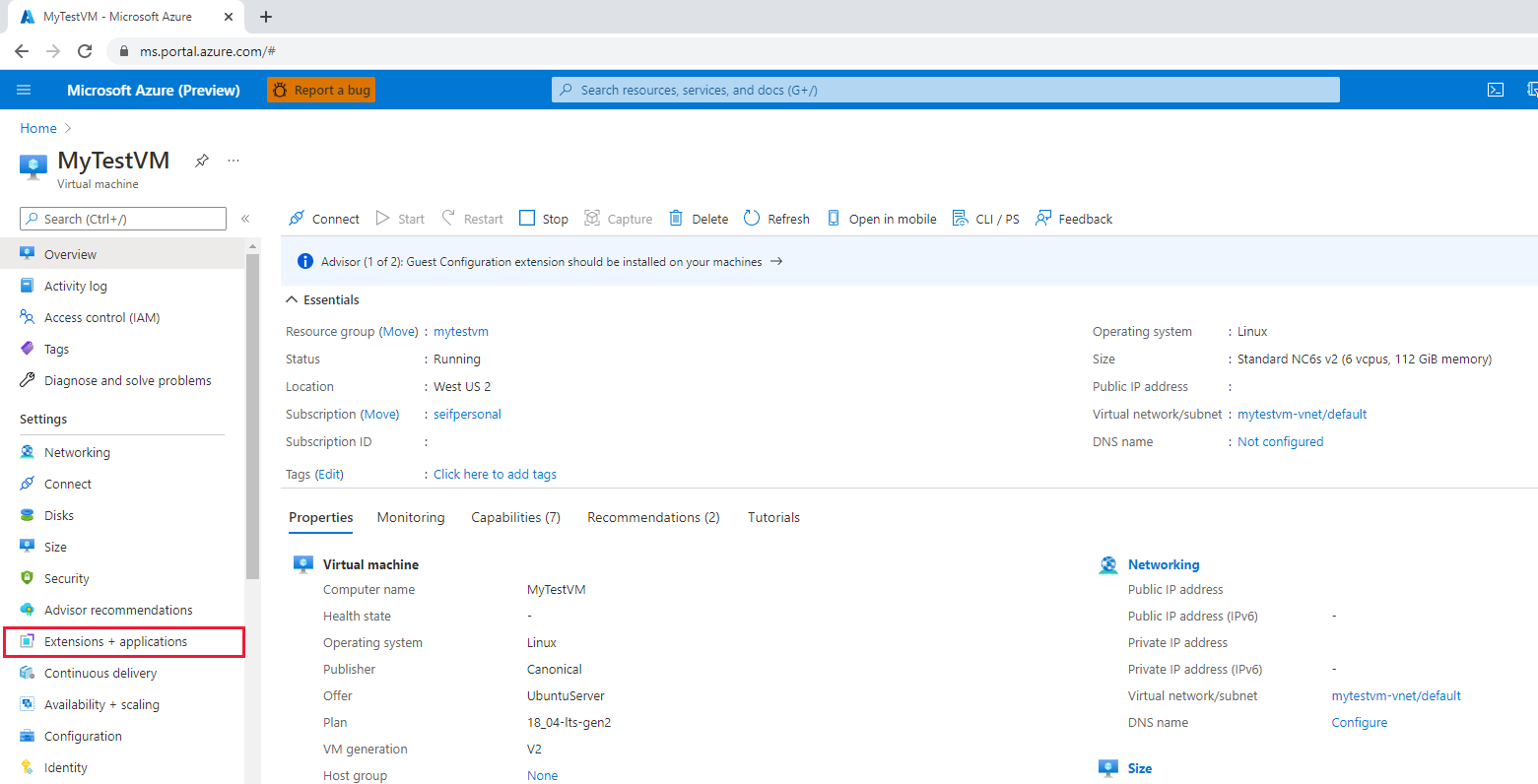
Pilih Tambahkan.
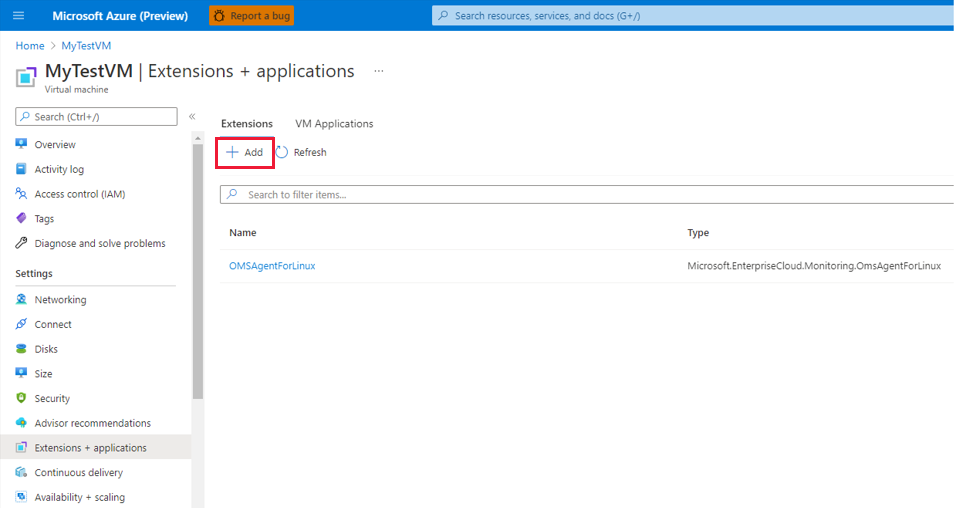
Gulir untuk menemukan dan memilih Ekstensi Driver GPU NVIDIA, lalu pilih Berikutnya.
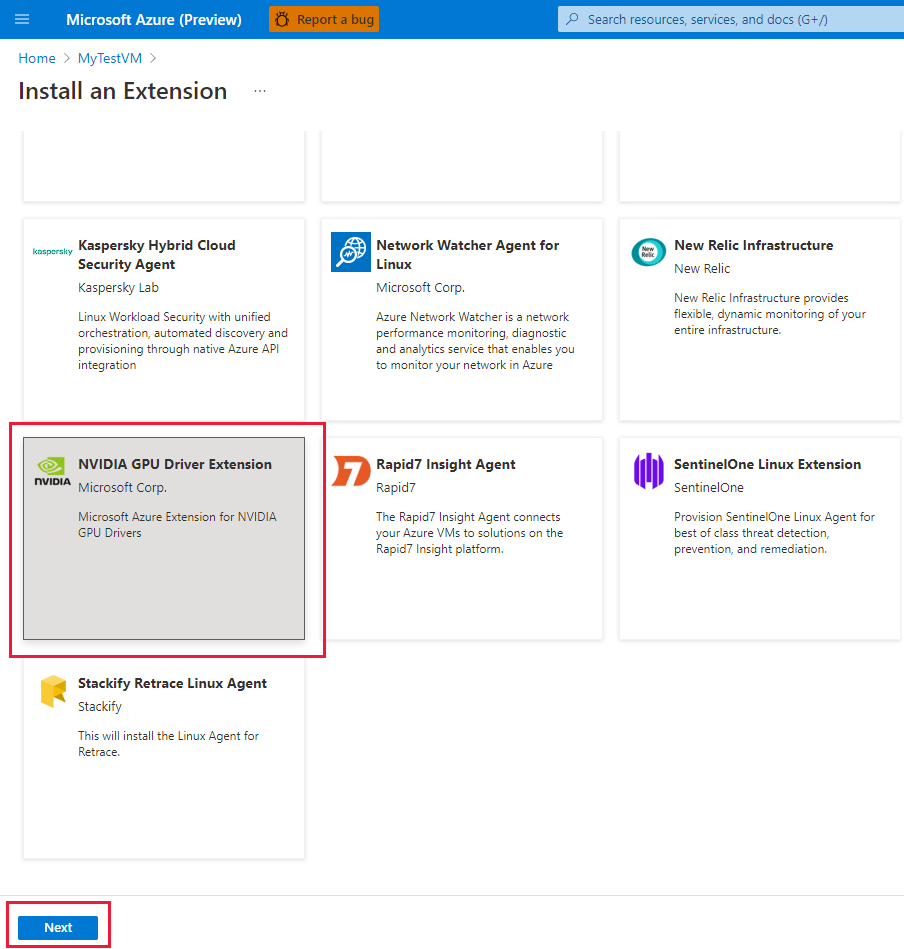
Pilih Tinjau + buat, dan pilih Buat. Tunggu beberapa menit hingga proyek disebarkan.
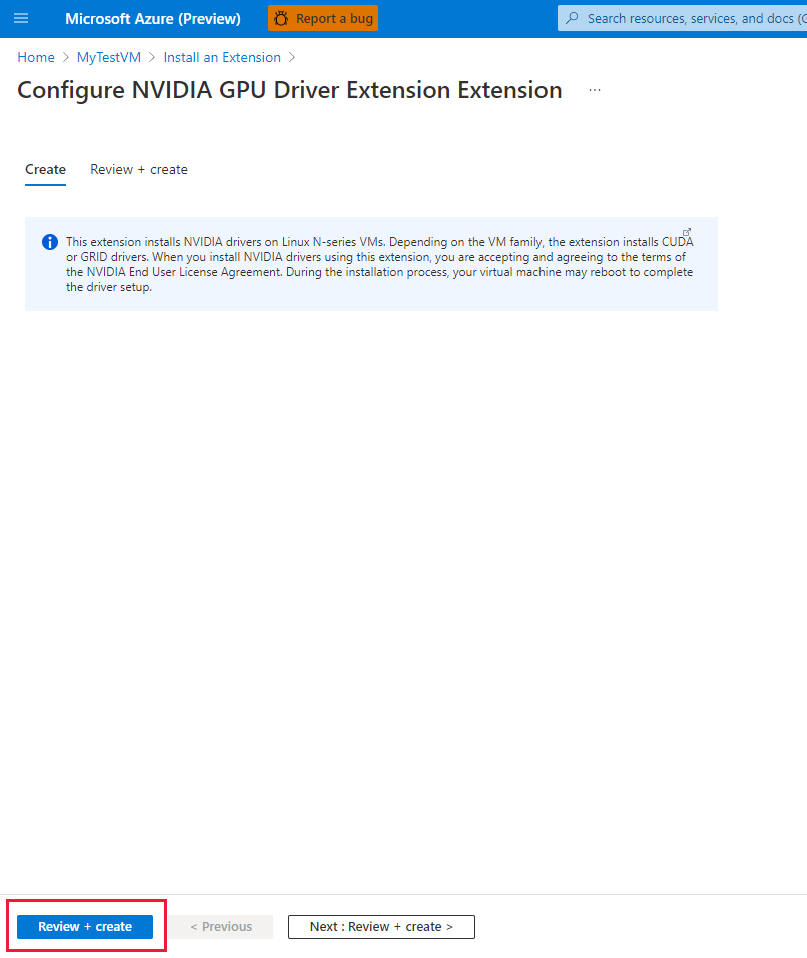
Verifikasi bahwa ekstensi ditambahkan ke daftar ekstensi yang diinstal.
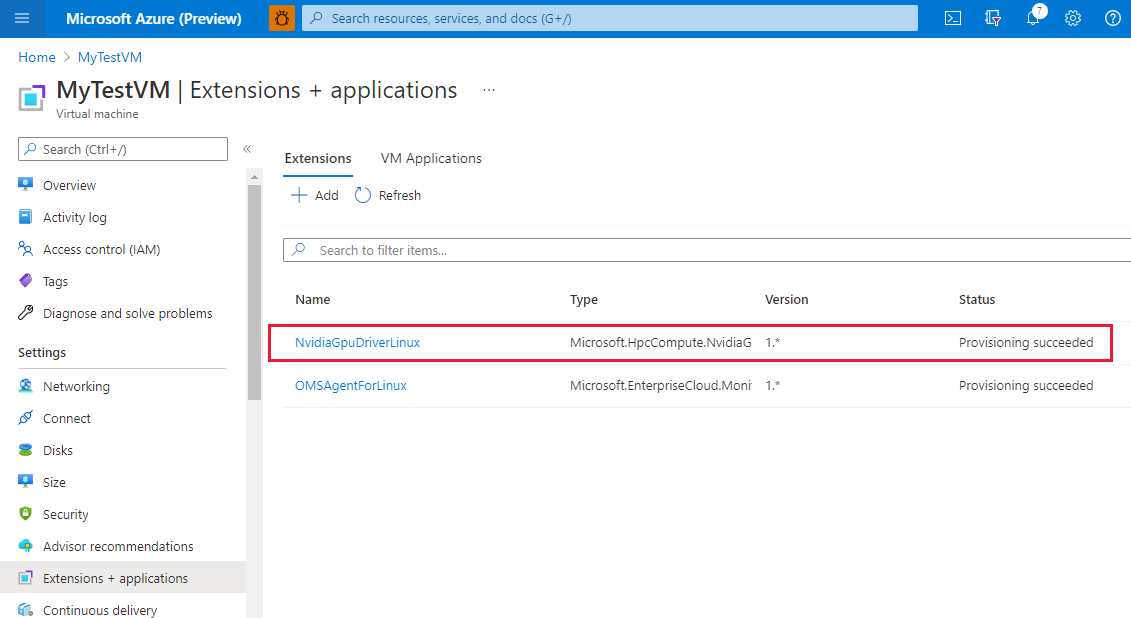
Templat Azure Resource Manager
Anda dapat menggunakan templat Azure Resource Manager untuk menyebarkan ekstensi mesin virtual Azure. Templat sangat ideal saat menyebarkan satu atau beberapa mesin virtual yang memerlukan konfigurasi pasca penyebaran.
Konfigurasi JSON untuk ekstensi mesin virtual dapat disarangkan di dalam sumber daya mesin virtual atau ditempatkan di akar atau tingkat teratas templat JSON Resource Manager. Penempatan konfigurasi JSON memengaruhi nilai nama dan jenis sumber daya. Untuk informasi selengkapnya, lihat Set nama dan jenis untuk sumber daya elemen anak.
Contoh berikut mengasumsikan ekstensi bersarang di dalam sumber daya komputer virtual. Saat sumber daya ekstensi disarangkan, JSON ditempatkan di objek "resources": [] dari mesin virtual.
{
"name": "myExtensionName",
"type": "extensions",
"location": "[resourceGroup().location]",
"apiVersion": "2015-06-15",
"dependsOn": [
"[concat('Microsoft.Compute/virtualMachines/', myVM)]"
],
"properties": {
"publisher": "Microsoft.HpcCompute",
"type": "NvidiaGpuDriverLinux",
"typeHandlerVersion": "1.6",
"autoUpgradeMinorVersion": true,
"settings": {
}
}
}
PowerShell
Set-AzVMExtension
-ResourceGroupName "myResourceGroup" `
-VMName "myVM" `
-Location "southcentralus" `
-Publisher "Microsoft.HpcCompute" `
-ExtensionName "NvidiaGpuDriverLinux" `
-ExtensionType "NvidiaGpuDriverLinux" `
-TypeHandlerVersion 1.6 `
-SettingString '{ `
}'
Azure CLI
Contoh berikut mencerminkan contoh Azure Resource Manager dan PowerShell sebelumnya:
az vm extension set \
--resource-group myResourceGroup \
--vm-name myVM \
--name NvidiaGpuDriverLinux \
--publisher Microsoft.HpcCompute \
--version 1.6
Contoh berikut juga menambahkan dua pengaturan kustom opsional sebagai contoh untuk penginstalan driver non-default. Secara khusus, ini memperbarui kernel OS ke yang terbaru dan menginstal driver versi toolkit CUDA tertentu. Sekali lagi, perhatikan --settings adalah opsional dan default. Memperbarui kernel dapat meningkatkan waktu penginstalan ekstensi. Selain itu, memilih versi toolkit CUDA (lama) tertentu mungkin tidak selalu kompatibel dengan kernel yang lebih baru.
az vm extension set \
--resource-group myResourceGroup \
--vm-name myVM \
--name NvidiaGpuDriverLinux \
--publisher Microsoft.HpcCompute \
--version 1.6 \
--settings '{ \
"updateOS": true, \
"driverVersion": "10.0.130" \
}'
Pemecahan masalah dan dukungan
Pecahkan masalah
Anda dapat mengambil data mengenai status penyebaran ekstensi dari portal Microsoft Azure dan menggunakan Azure PowerShell dan Azure CLI. Untuk melihat status penyebaran ekstensi untuk komputer virtual tertentu, jalankan perintah berikut:
Get-AzVMExtension -ResourceGroupName myResourceGroup -VMName myVM -Name myExtensionName
az vm extension list --resource-group myResourceGroup --vm-name myVM -o table
Output eksekusi ekstensi dicatat ke file berikut. Lihat file ini untuk melacak status penginstalan (jangka panjang) serta untuk memecahkan masalah kegagalan apa pun.
/var/log/azure/nvidia-vmext-status
Kode keluar
| Keluar dari kode | Makna | Tindakan kemungkinan |
|---|---|---|
| 0 | Operasi berhasil | |
| 1 | Penggunaan ekstensi yang salah | Periksa log keluaran eksekusi. |
| 10 | SSIS Linux untuk Hyper-V dan Azure tidak tersedia atau diinstal | Periksa output dari lspci. |
| 11 | GPU NVIDIA tidak ditemukan pada ukuran VM ini | Gunakan ukuran mesin virtual dan OS yang didukung. |
| 12 | Penawaran gambar tidak didukung | |
| 13 | Ukuran VM tidak didukung | Gunakan mesin virtual seri N untuk menyebarkan. |
| 14 | Operasi tidak berhasil | Periksa log keluaran eksekusi. |
Dukungan
Jika Anda memerlukan bantuan lebih lanjut kapan saja dalam artikel ini, hubungi pakar Azure di forum MSDN Azure dan Stack Overflow. Atau, Anda dapat mengajukan insiden dukungan Azure. Buka Dukungan Azure dan pilih Dapatkan dukungan. Untuk informasi mengenai penggunaan dukungan Azure, baca Tanya Jawab Umum dukungan Azure.
Langkah berikutnya
- Untuk informasi selengkapnya tentang ekstensi, lihat Ekstensi dan fitur komputer virtual untuk Linux.
- Untuk informasi selengkapnya tentang VM seri N, lihat Ukuran komputer virtual yang dioptimalkan GPU.